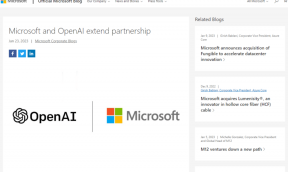Настройте Opera Unite для простой отправки больших файлов с вашего ПК
Разное / / February 12, 2022
У блестящих умов, которые создали для вас браузер Operaweb, есть еще одно заманчивое программное обеспечение. Это называется Опера Юнайтед и это мощный инструмент для обмена файлами, который интегрируется с веб-браузером Opera. Его можно использовать для простого обмена и отправки больших файлов с вашего компьютера через Интернет. Больше не нужно беспокоиться о размерах вложений электронной почты или ждать загрузки файлов в онлайн-сервис.
Opera Unite стремится быть программой для совместной работы, которая позволяет вам обмениваться файлами с близкими или коллег без необходимости проходить через центральный сторонний сервер (как показано ниже), и это удается.
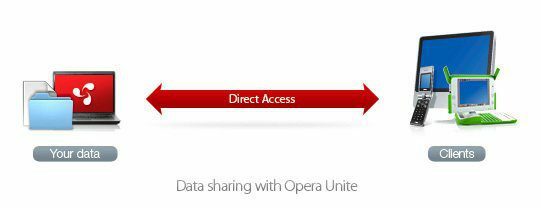
Как это работает?
В Opera Unite у вас все под контролем. Вы указываете, какие файлы и папки являются общими на сервере, а какие нет. Вам предоставляется уникальный URL-адрес, который содержит ссылку на файлы, которыми вы решили поделиться. Любой, с кем вы решите поделиться, может использовать эту ссылку для доступа к фотографиям, видео или чему-либо еще на своем компьютере, подключенном к Интернету. Удивительно, насколько легко его настроить и внедрить. я никогда не сталкивался с
обмен файлами программа, которая была настолько удобной для пользователя.Установка
Шаг 1: Установите последнюю версию программы Опера Браузер (10.10 или новее). Вы найдете ссылку для скачивания на Официальная опера Unite Веб-сайт.
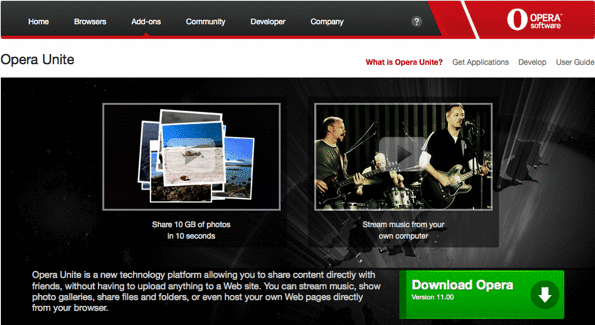
Шаг 2: После Веб-браузер Opera завершил загрузку, запустите браузер. Вернитесь к Официальная опера Unite веб-сайт и выберите раскрывающийся список Дополнения меню вверху страницы.

Шаг 3: Выбирать Опера Юнайтед из выпадающего меню и Приложения страница загрузится. Как показано на скриншоте ниже, нажмите кнопку Установить приложение кнопка под Общий доступ к файлам значок.
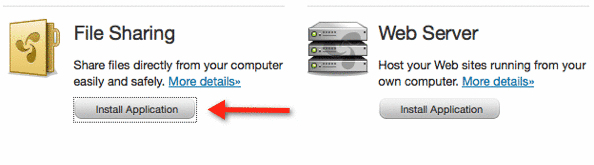
Шаг 4: Добро пожаловать в Opera Unite всех! Просто нажмите Следующий. Красиво и просто.
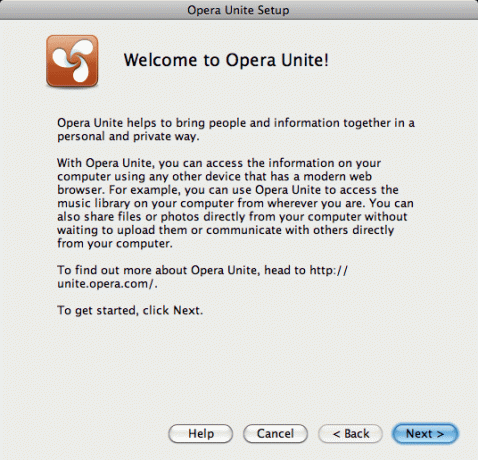
Шаг 5: чтобы использовать Opera Unite, вам потребуется Аккаунт Опера. Если он у вас уже есть, нажмите у меня уже есть аккаунт. В противном случае заполните необходимую информацию, примите условия и нажмите Следующий.
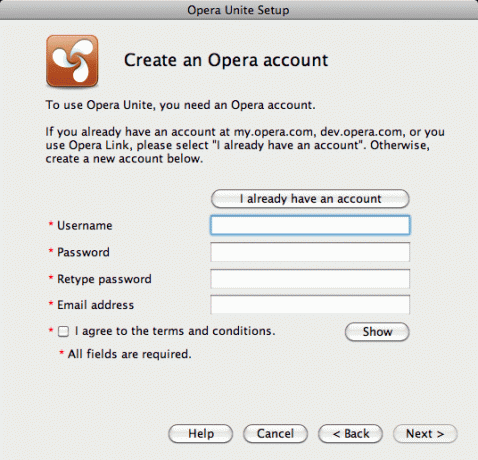
Шаг 6: Пришло время дать имя вашему компьютеру. У них есть выпадающий список предлагаемых имен. Я выбрал домой когда я запустил эту настройку на своем домашнем компьютере. Обратите внимание, что URL-адрес будет меняться в зависимости от имени вашего компьютера. Вы можете увидеть URL-адрес выше Имя компьютера. (Показано ниже).

Шаг 7: Программа установки попросит вас указать папку, в которой будут находиться документы, которыми вы хотите поделиться в Opera Unite. Как только вы выберете нужную папку, нажмите В ПОРЯДКЕ и это все! Вы готовы начать использовать Unite!
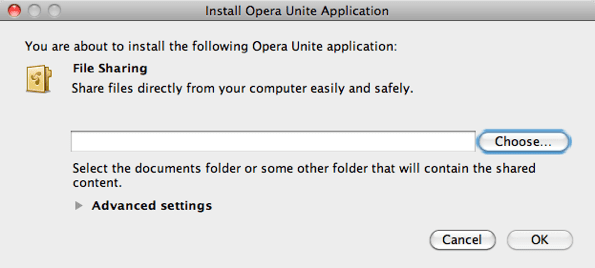
Что мне теперь делать?
Предполагая, что вы выполнили вышеуказанные шаги, теперь у вас есть Опера Браузер на вашем компьютере с Опера Юнайтед успешно установлен. Откройте новое окно браузера и выберите Opera Unite Главная кнопку на левой боковой панели, а затем выберите Общий доступ к файлам значок. Откроется страница, показанная ниже.
Это ваша домашняя страница Opera Unite. Красное поле справа содержит информацию о вашем обмене. URL-адрес, напечатанный в верхней части окна, — это тот, который вы будете использовать для открытия файлов с другого компьютера. Приведенный ниже пароль необходим для доступа к файлам, что является дополнительной функцией безопасности, за которую я благодарен.
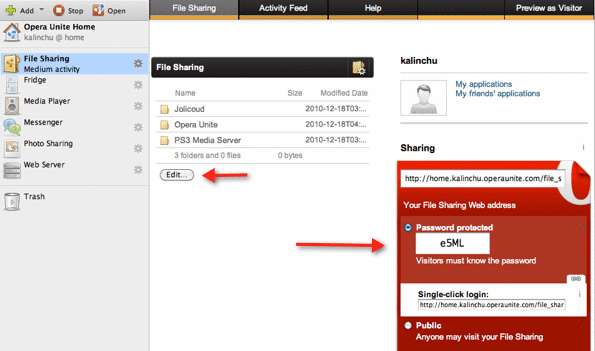
Существует также возможность сделать вашу папку общедоступной, что означает, что любой может просматривать ваши общие документы без пароля. Загрузите новые файлы в общую папку, и они появятся в Opera Unite. То Редактировать Кнопка дает вам краткое руководство о том, как это сделать.
Вывод
Я использую Opera Unite уже пару дней, чтобы убедиться в его качестве, прежде чем рекомендовать его. Мне это очень нравится. Я использовал Opera Unite, чтобы написать этот пост в блоге, загрузив свои скриншоты в общую папку. После того, как эти фотографии были загружены, было легко перенести мои файлы с одного компьютера на другой с помощью перетаскивания.
Это было намного проще, чем использование флешки, потому что не было никакой суеты. Я просто ввел свой уникальный URL-адрес, ввел свой пароль, и файлы уже ждали меня. На самом деле этого может быть достаточно, чтобы заставить меня переключиться на Opera в качестве основного браузера (к сожалению, Unite не поддерживается ни одним другим веб-браузером).
Последнее обновление: 02 февраля 2022 г.
Вышеупомянутая статья может содержать партнерские ссылки, которые помогают поддерживать Guiding Tech. Однако это не влияет на нашу редакционную честность. Содержание остается беспристрастным и аутентичным.
ВЫ ЗНАЛИ
Ваш браузер отслеживает ОС вашей системы, IP-адрес, браузер, а также подключаемые модули и надстройки для браузера.